Nachbarschaft? Nein, das Commonwealth. So installieren Sie Linux neben Windows 10
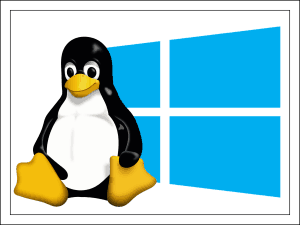
- 1632
- 405
- Kayra Caspers
Nein, wie kam sie?! Bei welcher Gelegenheit bremsen und Störungen?!! Es sieht so aus Nur ... traurig von Langeweile, weil sie auf einer Festplatte eintiefst ist.
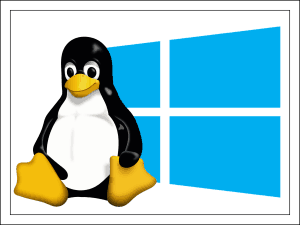
Leider versteht sich nicht jeder Computer gut mit den "zehn". Sogar neu, aber nicht die mächtigsten Autos ziehen es manchmal aus den letzten Kräften. Wenn der Rollback für die "sieben" keine Option ist, aber Sie sind nicht bereit, Windows vollständig aufzugeben, haben Sie einen Nachbarn an ihn - ein alternatives Linux -Betriebssystem. F1Comp hat F1Comp bereits über die Verteilungen von Linux mitgeteilt, die für Netbooks und schwache Computer geeignet sind, und heute werden wir darüber sprechen, wie Linux neben Windows 10 installiert wird.
Inhalt
- Fenster, bewegen
- Schaffung eines Installations -Flash -Laufwerks
- UEFI (BIOS) einstellen
- Merkmale der Linux -Installation am Beispiel von Ubuntu 19
- Was zu tun ist, wenn nach der Installation von Linux eines der Betriebssysteme nicht geladen ist
Fenster, bewegen
Windows 10 nimmt die Festplatte 1 oder 2 des Abschnitts ein, ohne den Beamten zu zählen. Die zweite wird normalerweise zum Speichern von Dateien umgeleitet, und das System selbst passt vollständig auf die erste - Festplatte mit. Linux erstellt außerdem 2 oder 3 seiner Abschnitte - eine wichtige, wobei sich das Betriebssystem befindet, der zweite - der Benutzer und der dritte - kleine, zum Pumpenspeicher (Swap).
Durch die Speicherung von Dateien, die häufig in Windows umgeleitet werden, können Sie die Linux -Verteilungen des NTFS -3G -Windows -3g verwenden, mit denen Sie mit Daten zu NTFS -Scheiben arbeiten können. Windows gibt jedoch keine solchen Möglichkeiten: Die Abschnitte, die vom Linux -Dateisystem (EXT4) bewohnt werden, betrachtet sie den leeren Speicherplatz. Das heißt, Zugriff auf die "Stranger" -Dateien, die unter Windows 10 arbeiten, ohne mit einem Tamburin zu tanzen, werden Sie nicht bekommen.
Um Linux zu installieren, müssen Sie mindestens 20-30 GB Speicherplatz von Windows von Windows quetschen. Die empfohlene Abschnittgröße, die in der Führung der ausgewählten Verteilung festgelegt ist.
Es ist zulässig, Tools als "Delilevage" des Laufwerks - der MMC -Disk -Management -Geräte, der Diskpart -Konsolen -Dienstprogramm oder einer dritten Teilnahmeanwendung zu verwenden, beispielsweise als Diskpart -Konsole -Geräte Aomei Partition Assistent, die im Screenshot unten gezeigt wird. So erstellen Sie einen neuen Abschnitt von Windows, erzählte auch F1COMP.
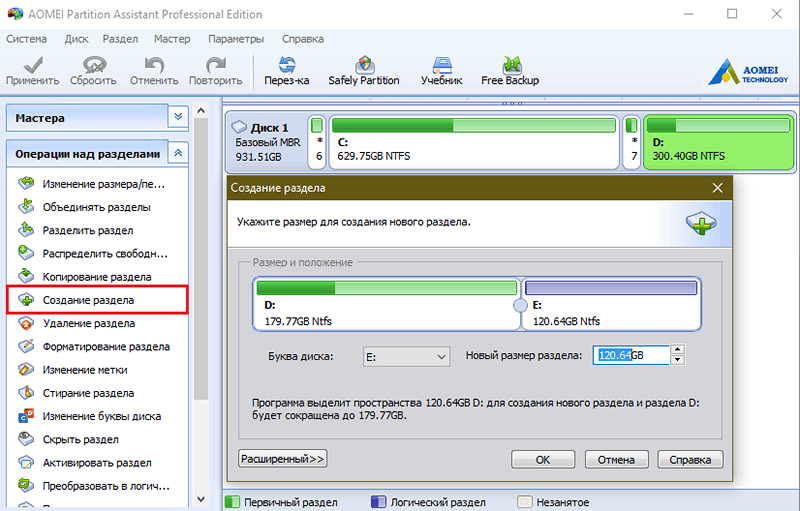
Das Datenträgerrelais ist jedoch Teil von Linux -Verteilungen, sodass Sie es später verlassen können. Aber es ist besser sicherzustellen, dass nach solch einer "Barbarei" Windows die Leistung beibehalten hat. Der getrennte Bereich sollte nicht formatiert werden, damit Sie während der Installation des neuen Betriebssystems keine Zeit damit verschwenden müssen, es zu reinigen. Lassen Sie es einfach unangemessener Raum sein.
Schaffung eines Installations -Flash -Laufwerks
Um die Installationsmedien des Betriebssystems zu erstellen, benötigen Sie ein 2-4-GB-USB-Flash-Laufwerk. Das Linux-Bild im ISO-Format wird als experimentelles Versuch verwendet Ubuntu 19, und ein Versorgungsunternehmen zum Übertragen von letzterem auf ein Flash -Laufwerk.
Hier sind einige geeignete kostenlose Dienstprogramme, die zum Erstellen von Lade -Flash -Laufwerken mit Linux für Windows geeignet sind:
- Rufus.
- Universeller USB -Installateur.
- Multibootusb.
- Radierer.
- Xboot.
Betrachten Sie den Übertragungsvorgang an einem Beispiel Rufus.
Verfahren:
- Schließen Sie das USB -Flash -Laufwerk mit dem Computer an und führen Sie Rufus aus. Das Dienstprogramm selbst erkennt verbundene USB -Laufwerke. Wenn einige von ihnen vorhanden sind, wählen Sie die gewünschten aus der Liste aus. "Gerät".
- Auf dem Feld "Schemaschema und Art der Systemschnittstelle"Setzen Sie den Wert"GPT für Computer mit Uefi"Wenn Ihr PC später als 2010-11 veröffentlicht wird. Oder "MBR für Computer mit Bios und Uefi", wenn früher.
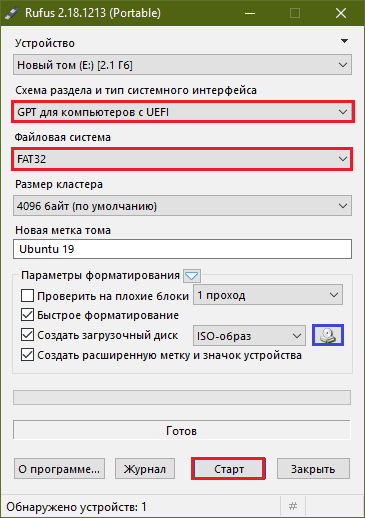
Um genau zu bestimmen, welche Systemschnittstelle Ihren PC oder Laptop verwendet, wählen Sie in der Suche nach Windows. "Informationen über das System"Und im Fenster, das sich öffnet, sehen Sie den Wert der Linie"Modus BIOS". Wenn angegeben "Uefi"Dann ist der Computer neu und unterstützt den GPT -Datenträgermarkierungsstandard. Wenn - "Vermächtnis" oder "veraltet"Dann wurde sein Motherboard bis 2010-11 gemacht. oder arbeitet im BIOS -Emulationsmodus, und die Systemscheibe ist gemäß dem MBR -Standard markiert.
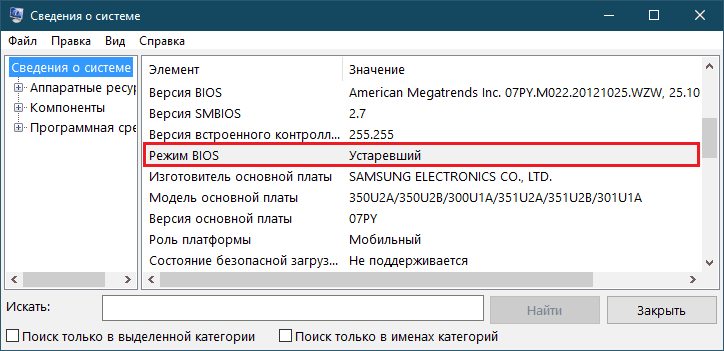
Kommen wir zurück zu Rufus und gehen weiter:
- Wählen Sie den Typ des Dateisystems FAT32 aus.
- Falls gewünscht, füllen Sie das Feld aus "Neuer Tom Mark" - Erfinden und schreiben Sie hier den Namen des Boot Flash -Laufwerks.
- In den Formatierungsparametern markieren "Schnell"Und aus der Liste"Erstellen Sie eine Startdiskette"Wählen"Iso-Image".
- Klicken Sie dann auf die Schaltfläche DVD -Symbol, im Screenshot des Dienstprogramms mit einem blauen Rahmen eingekreist und geben Sie den Pfad zur heruntergeladenen Linux -Verteilung an.
- Klicken Sie nach der Installation der Einstellungen auf "Start" - Dies startet den Aufnahmeprozess. Klicken Sie in den Fenstern von Benachrichtigungen, die nach dem Start öffnen, einfach auf "OK".
Nach 10-15 Minuten ist das Flash-Laufwerk zur weiteren Aktion bereit.
UEFI (BIOS) einstellen
Wenn Sie beispielsweise ein „sieben“ auf einem PC mit UEFI Fenster alter Versionen installieren mussten, wissen Sie, dass Sie den sicheren Lademodus darin neu konfigurieren müssen, um die Installation der UEFI -Schnittstelle zu starten Sicher Stiefel.
Dies ist auch durch die Installation der meisten Linux -Verteilungen erforderlich, mit Ausnahme einiger Ausnahmen. Insbesondere die neuesten Versionen von Ubuntu mit Secure Boot sind bereits kompatibel und werden in den Standardeinstellungen platziert.
Um Linux auf einem Computer mit einer MBR -Scheibe zu installieren, müssen Sie den BIOS -Emulationsmodus aktivieren - CSM oder Vermächtnis. Wenn sich das Fenster der siebten Version jedoch bereits im Auto befindet, sind die erforderlichen Modi enthalten.
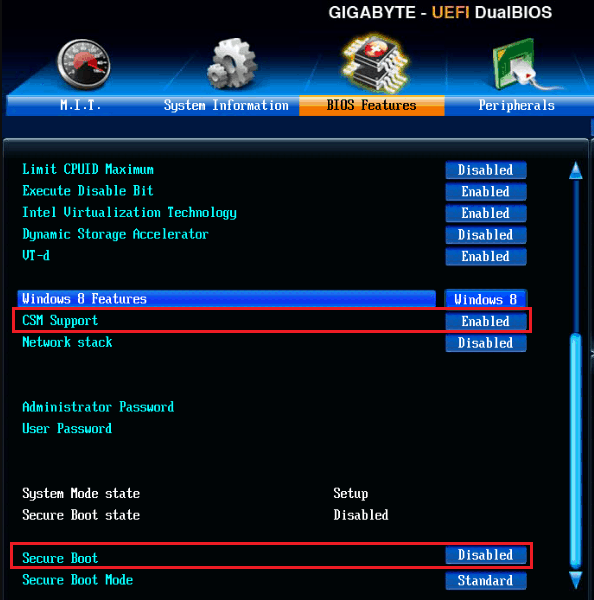
So deaktivieren Sie den sicheren Stief.
Es bleibt, um das erste Ladegerät das kürzlich erstellte Flash -Laufwerk zuzuweisen - und Sie können mit der Installation beginnen.
Merkmale der Linux -Installation am Beispiel von Ubuntu 19
Der Verlauf der Installation sowie die Schnittstelle des Installationsprogramms verschiedener Versionen der Linux sind nicht gleich, obwohl sie eine gewisse Ähnlichkeit haben. Wenn Sie eine andere Verteilung von Ubuntu verwenden, sollten Sie die Anweisungen weiter vorbereiten und vor Ihnen stellen.
Die Installation von Ubuntu 19 ist in Russisch, die im ersten Fenster des Installationsprogramms ausgewählt werden muss.
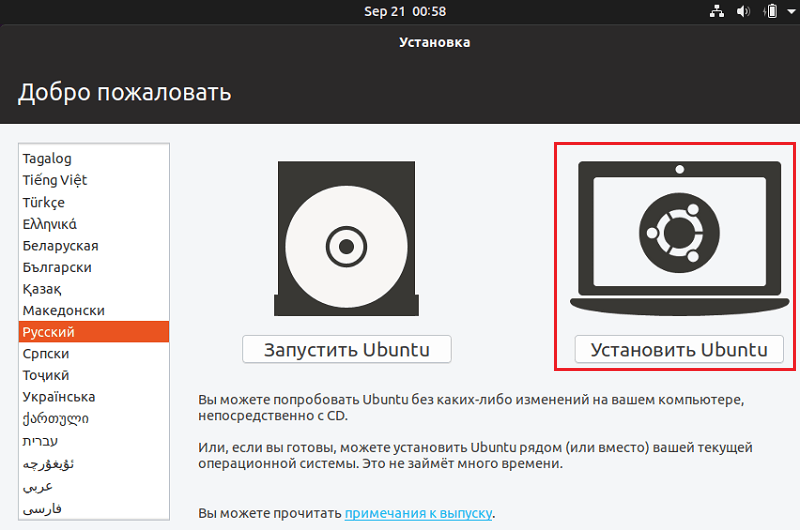
Anschließend wählen wir die Tastaturlayouts, die Installationsoption regelmäßig oder mit einem Mindestprogramm und einer der folgenden Arten der Systemplatzierung auf der Festplatte aus:
- Neben Windows 10. Wenn es keine Wunsch gibt, sich an manuellen Einstellungen von Abschnitten einzulassen, wählen Sie diesen Element aus. Das Installationsprogramm erstellt automatisch ein Boot -Menü mit der Auswahl der Betriebssysteme, die nach dem Einschalten des Computers geöffnet werden.
- Eine andere Variante (nicht im Screenshot gezeigt). Auch für unsere Aufgabe geeignet, aber hier müssen Sie Abschnitte manuell erstellen.
- Wischen Sie die Festplatte ab und installieren Sie Ubuntu. Bei der Auswahl dieser Option formatiert das Installationsprogramm das gesamte Laufwerk und entfernt alles, was sich darauf befindet. Ungeeignet.
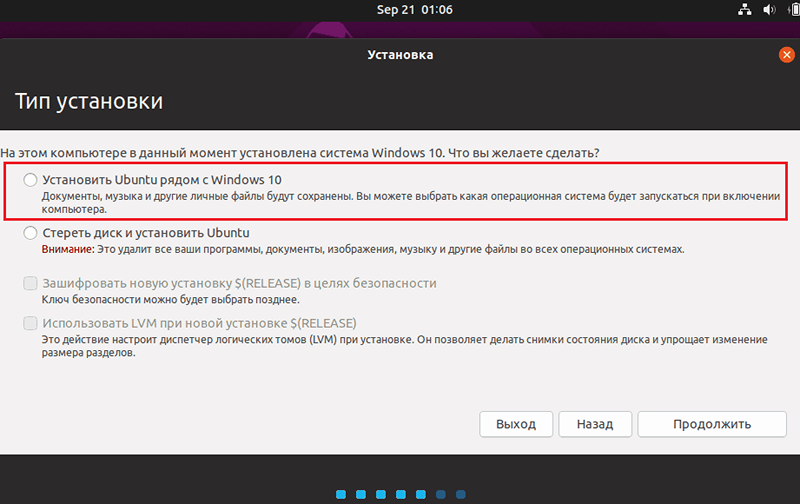
Bei der Auswahl einer Option "Ein anderer"Die Tabelle der vorhandenen und neu erstellten Festplattenabschnitte wird geöffnet. Es sollte geben:
- Abschnitte mit Windows - Systemisch, zusätzlich und Service. In der Spalte "Typ" werden sie als NTFS bezeichnet.
- EFI -Ladeabschnitt - hat den Typ FAT32 und Größe 100 MB oder etwas größer. Nur in Systemen mit UEFI anwesend.
- Linux -System oder Stammabschnitt - Typ ext4, Montagepunkt (Verbindung) "/".
- Linux Home Abschnitt - Typ EXT4, Montagepunkt "/Heim".
- Der Linux -Swing -Abschnitt - Typ Swap (in den neuesten Versionen von Ubuntu wird nicht erstellt, da die Swap -Datei verwendet wird).
Bis. Markieren Sie die letzte Klick- und Klick -Maus -Klick "Ändern".
Im Fenster "Erstellen Sie einen Abschnitt"Geben Sie die gewünschte Größe in der Linie an"Verwenden Sie wie"Installieren"Gelenksystem Ext4". Zuweisen Sie dann den Installationspunkt gemäß seinem Typ - "/" oder "//home". Der Abschnitt des Pumpenpunkts hat keinen Montagepunkt.
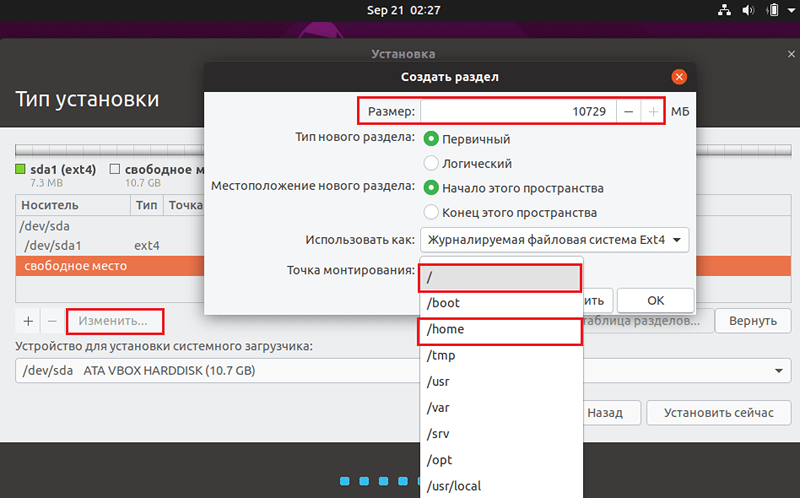
Linux -Abschnitte können nach eigenem Ermessen bestimmt werden. Es ist ratsam, die Wurzel wie in den systemischen Anforderungen der Verteilung oder mehr angegeben zu machen. Es wird empfohlen, die Größe des Pumpenabschnitts zu erhalten.
Wenn alle Abschnitte erstellt werden, stellen Sie sicher, dass die NTFS und das EFI. Andernfalls werden Windows -System -Bootloader, es selbst und andere Inhalte der Datenträger C und D gelöscht.
Nach all den Arbeiten klicken Sie auf "Jetzt installieren"Und bestätigen Sie die Zustimmung zur Änderung der Festplatte. Anschließend bleibt es, Ihren geografischen Standort auszuwählen und ein Benutzerkonto zu erstellen, was wahrscheinlich Schwierigkeiten verursachen wird. Ein bisschen mehr Geduld - und nach 15 bis 30 Minuten haben Sie ein zweites Betriebssystem in der Nähe von Windows.
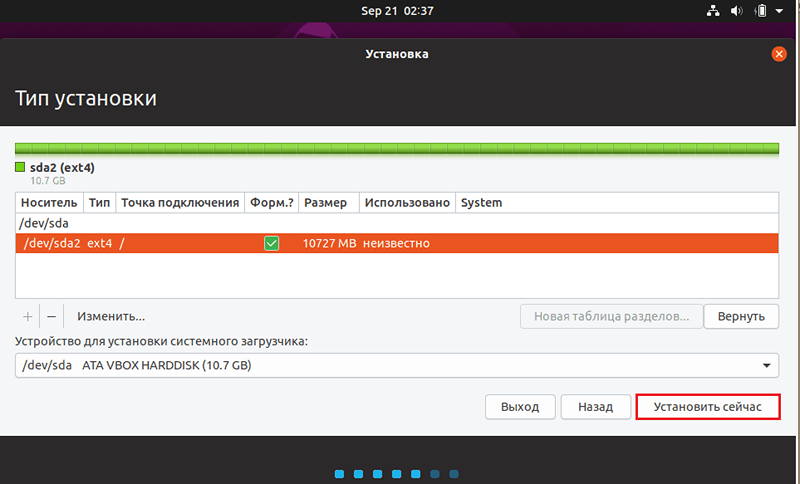
Bei der Installation von Ubuntu müssen keine manuellen Manipulationen mit Ladern und der Ladeabschnitt der Systemscheibe nicht durchgeführt werden. Wenn alles korrekt erledigt ist, erstellt der Installationsprogramm eine doppelte Ladekonfiguration und bildet ein Vorspannungsmenü, das auf dem Bildschirm nach dem Start des Computers angezeigt wird.
Was zu tun ist, wenn nach der Installation von Linux eines der Betriebssysteme nicht geladen ist
Linux -Installation mit Windows auf einem PC führt manchmal dazu, dass das System, das vom ersten installiert wurde. Wenn Linkus an Windows "süchtig" ist, das zunächst auf der Festplatte war, gibt es normalerweise keine Probleme, und wenn sie auftreten, dann aufgrund der unfähigen Aktionen des Benutzers oder des Fehlers während der Installation. Wenn die Fenster jedoch installiert sind, geschieht dies in 100% der Fälle. Warum? Es dreht sich alles um die Bootages.
Windows 10 - BOOTMGR (Boot -Manager) ist für Microsoft Family Systems entwickelt und kann nur Windows herunterladen. Und jedes nachfolgende Betriebssystem, das auf einem Computer installiert ist. Wenn mehrere Kopien der Fenster verschiedener Generationen auf dem PC installiert sind, werden sie alle mit dem Bootloader des Systems geladen, das vom letzten installiert wird. Aber wenn ein Fremder, wie Ubuntu, Linux Mint, Debian usw. D. Dann muss die gesamte "ehrliche Firma" einen alternativen Bootloader verwenden, der sowohl mit Windows als auch mit Linux kompatibel ist.
Ein solcher Bootloader ist Grab (Grand Unified Bootloader), insbesondere Ubuntu 19 (Linux -Verteilungen können andere Bootloader haben). Wenn Sie es nach Windows auf einem Computer installieren, sollten beide Systeme die Leistung und Downloadbarkeit beibehalten.
Wenn nach der Installation von Linux neben Windows One oder beiden Betriebssystemen das Laden eingestellt wird, reicht es am häufigsten aus, um den Bootloader neu zu installieren.
Um GRUB neu zu installieren, benötigen Sie mit Ihrer Linux -Verteilung und der Terminalanwendung ein Installations -Flash -Laufwerk.
Verfahren:
- Laden Sie den Computer vom Flash -Laufwerk herunter. Starten Sie das Terminal durch Drücken der Taste-Kombination Strg-Alt-T.
- Befolgen Sie die Anweisungen der Terminal: Sudo fdisk -L. Sie wird die Struktur von Festplattenabschnitten zeigen.
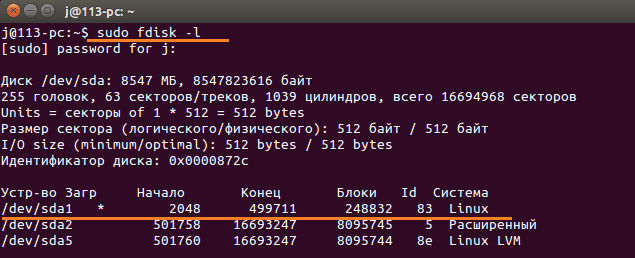
- Suchen Sie den Stammabschnitt Linux. In meinem Beispiel dies /Dev/SDA1. Wenn Sie einen Computer mit UEFI haben, finden Sie auch den Boot -Abschnitt Efi.
- Anschließend den Linux -Abschnitt in den Befehl system catalog /mnt montieren: Sudo mont /dev /sda1 /mnt. Anstelle von /dev /sda1 geben Sie Ihre Abschnittsnummer an.
- Führen Sie beim PC mit UEFI den Befehl zusätzlich aus: Sudo mont/dev/sda*/mnt/boot/efi. Anstelle von /dev /sda* Geben Sie Ihre EFI -Abschnittsnummer an.
- Installieren Sie den Bootloader mit dem Befehl: Sudo RODEN-Installieren /Dev/SDA.

- Erstellen Sie eine neue Konfigurationsdatei, mit der der Loader alle auf der Festplatte installierten Betriebssysteme ermittelt wird: Sudo grub -mkconfig -o/boot/grub/grub.CFG
- Damit die Änderungen in Kraft treten können, führen Sie einen Computer -Nachladenbefehl im Terminal aus: Sudo Neustart.
Vergessen Sie vor dem Ausruhen des Autos nicht, das Flash -Laufwerk zu trennen. Wenn der Grund der falsche Betrieb des Bootloaders war, wird der Fehler behoben.
Lesen Sie, wie Sie die fliegenden Windows 10 und seine Vorgänger wiederherstellen.
Erfolgreiche Installation!

